您可以在 Mac 或 Windows 系统中使用 Logitech Options 软件自定义鼠标按钮所执行的操作。
要自定义每个按钮所执行的操作,请单击:
启动 Logitech Options 软件
Windows: 开始 > 所有程序 > Logitech > Logitech Options
Mac: Macintosh HD > 应用程序 > Logitech Options
确保您已选择了窗口左上角的鼠标选项卡。
单击您想要配置的按钮旁的圆圈, 然后将显示一个选项列表。

选择您希望该按钮执行的操作。 您的选择将会自动保存。
也可将以下操作之一分配给鼠标按钮:
要启动应用程序
从选项列表中选择启动应用程序。
单击浏览在您的电脑上查找可执行应用程序,或者在方框中输入应用程序的电脑路径和文件名。

要分配自定义按键:
从选项列表中选择按键分配。
在右侧框内单击,然后输入组合键。 输入内容将自动保存。
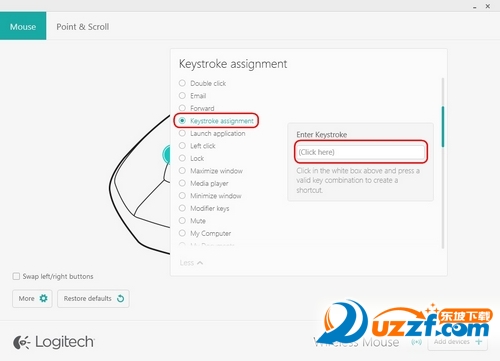
打开文件
从选项列表中选择打开文件。
单击浏览在您的电脑上查找文件,或者在方框中输入电脑路径和文件名。
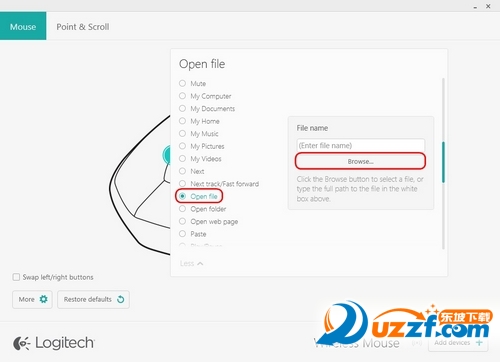
打开文件夹
从选项列表中选择打开文件夹。
单击浏览在您的电脑上查找文件夹,或者在方框中输入电脑路径和文件夹名称。

打开网页
从选项列表中选择打开网页。
在右侧的 Web 地址下,单击方框内部,输入或粘贴网页的 URL 链接。 输入内容将自动保存。


 喜欢
喜欢  顶
顶 难过
难过 囧
囧 围观
围观 无聊
无聊



 王者荣耀账号恶
王者荣耀账号恶 MARVEL Strike
MARVEL Strike  2017年10月手游
2017年10月手游 比官居一品好玩
比官居一品好玩